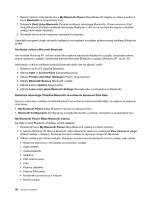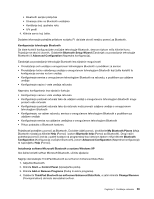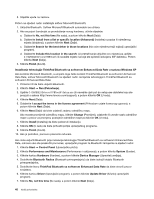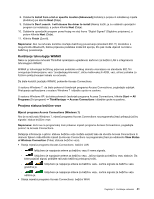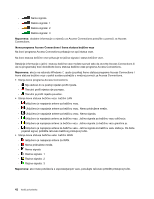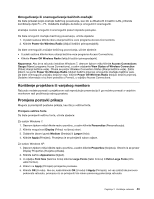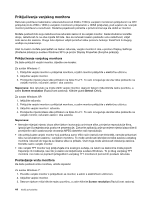Lenovo ThinkPad X130e (Bosnian) User Guide - Page 55
Najprije deinstalirajte ThinkPad Bluetooth sa softverom Enhanced Data Rate.
 |
View all Lenovo ThinkPad X130e manuals
Add to My Manuals
Save this manual to your list of manuals |
Page 55 highlights
• Bluetooth serijski priključak • Stvaranje slike na Bluetooth uređajima • Korištenje bez upotrebe ruku • A/V profil 4. Kliknite servis koji želite. Dodatne informacije potražite pritiskom na tipku F1 da biste otvorili mrežnu pomoć za Bluetooth. Konfiguracija tehnologije Bluetooth Da biste koristili konfiguracijske značajke tehnologije Bluetooth, desnom tipkom miša kliknite ikonu. Pojavljuje se skočni izbornik. Odaberite Bluetooth Setup Wizard (Čarobnjak za postavljanje tehnologije Bluetooth) ili Advanced Configuration (Napredna konfiguracija). Čarobnjak za postavljanje tehnologije Bluetooth ima sljedeće mogućnosti: • Pronalaženje svih uređaja s omogućenom tehnologijom Bluetooth s podrškom za servise • Pronalaženje točno određenog uređaja s omogućenom tehnologijom Bluetooth koji želite koristiti te konfiguracija servisa na tom uređaju • Konfiguriranje servisa s omogućenom tehnologijom Bluetooth na računalu, s podrškom za udaljene uređaje • Konfiguriranje naziva i vrste uređaja računala Napredno konfiguriranje ima sljedeće funkcije: • Konfiguriranje naziva i vrste uređaja računala • Konfiguriranje postavki računala tako da udaljeni uređaji s omogućenom tehnologijom Bluetooth mogu pronaći vaše računalo • Konfiguriranje postavki računala tako da računalo može pronaći udaljene uređaje s omogućenom tehnologijom Bluetooth • Konfiguriranje, na vašem računalu, servisa s omogućenom tehnologijom Bluetooth s podrškom za udaljene uređaje • Konfiguriranje servisa na udaljenim uređajima s omogućenom tehnologijom Bluetooth • Prikaz podataka o Bluetooth hardveru Pojedinosti potražite u pomoći za Bluetooth. Da biste vidjeli pomoć, dvokliknite My Bluetooth Places (Moja Bluetooth mjesta) pa kliknite Help (Pomoć) i potom Bluetooth help (Pomoć za Bluetooth). Drugi način pokretanja pomoći jest da u paleti sustava na programskoj traci desnom tipkom miša kliknete Bluetooth Configuration (Konfiguracija značajke Bluetooth), potom Advanced Configuration (Napredna konfiguracija) te naposljetku Help (Pomoć). Instaliranje softvera Microsoft Bluetooth u sustavu Windows XP Ako želite koristiti softver Microsoft Bluetooth, učinite sljedeće: Najprije deinstalirajte ThinkPad Bluetooth sa softverom Enhanced Data Rate. 1. Isključite Bluetooth. 2. Kliknite Start ➙ Control Panel (Upravljačka ploča). 3. Kliknite Add or Remove Programs (Dodaj ili ukloni programe). 4. Odaberite ThinkPad Bluetooth sa softverom Enhanced Data Rate, a zatim kliknite Change/Remove (Promijeni/ukloni) da biste deinstalirali softver. Poglavlje 2. Korištenje računala 39